Переход с бухгалтерии 2.0 на 3.0 нетиповой
Переход с редакции 2.0 конфигурации "Бухгалтерия предприятия" на редакцию 3.0 осуществляется обновлением. Для этого нужно установить на локальный компьютер дистрибутив обновления на редакцию 3.0, подготовить информационную базу и обновить ее на новую редакцию.
Установка дистрибутива обновления на редакцию 3.0 на локальный компьютер
Для обновления требуется специальный дистрибутив обновления конфигурации "Бухгалтерия предприятия" на редакцию 3.0, его можно скачать с пользовательского сайта фирмы 1С.
Версии конфигураций редации 2.0 и 3.0 связаны между собой, обновление можно выполнять только на определенную версию "Бухгалтерии предприятия 3.0". Для того, чтобы определить нужную версию конфигурации "Бухгалтерия предприятия, ред.3.0", нужно сначала определить версию конфигурации информационной базы, которую планируется обновить на редакцию 3.0. Определить версию информационной базы можно из меню "Справка" - "О программе"

В открывшемся окне в пункте "Конфигурация" будет показан номер релиза текущей конфигурации редакции 2.0. Эту версию нужно найти в таблице версий в колонке "Обновление версии" на пользовательском сайте в разделе "Бухгалтерия предприятия, редакция 3.0" (http://users.v8.1c.ru/project.jsp?id=Accounting30). В колонке "Номер версии" будет указан номер релиза "Бухгалтерия предприятия, ред. 3.0", на который можно обновить информиационную базу редакции 2.0.

Откройте страницу выбранного релиза.
ПРИМЕЧАНИЕ: для вашей версии конфигурации редакции 2.0 может быть найдено несколько доступных для обновления версий редакции 3.0. В этом случае рекомендуем выбирать самую последнюю версию.

На этой странице нужно выбрать пункт "Дистрибутив обновления для перехода с редации 2.0", скачать файл на локальный компьютер и запустить его на выполнение.
По ссылке открывается самораспаковывающийся архив. Нужно выбрать папку на локальном компьютере для сохранения дистрибутива и нажать кнопку "Распаковать" (Extract). Для установки обновления нужно запустить файл Setup.exe.


Подготовка информационной базы "Бухгалтерия предприятия 2.0" к обновлению
Перед переходом на новую редакцию необходимо сделать резервную копию. При использовании файлового варианта 1С:Предприятия 8 ее можно сделать путем копирования файла 1СV8.1CD в отдельный каталог. При использовании клиент - серверного варианта 1С:Предприятия 8 резервную копию можно сделать средствами SQL сервера. Независимо от используемого варианта 1С:Предприятия 8, резервную копию можно создать, используя режим выгрузки информационной базы. Для этого нужно запустить информационную базу в режиме "Конфигуратор" и в меню "Администрирование" выбрать пункт «Выгрузить информационную базу». В открывшемся диалоге достаточно указать имя файла, в который будут записаны данные.
Если в информационной базе "Бухгалтерия предприятия, редакция 2.0" были созданы пользователи, то для того пользователя, от имени которого будет выполняться обновление, нужно установить дополнительную роль "Администратор системы (для перехода на ред. 3.0)".

Это можно сделать, выбрав в конфигураторе пункт меню "Администрирование", затем "Пользователи" и в списке открыть нужного пользователя.
На закладке "Прочие" нужно установить флаг напротив пункта "Администратор системы (для перехода на ред. 3.0)".

Этому пользователю также должны быть назначена роль "Полные права".
После нажатия на "ОК" внесенные изменения будут сохранены. Переход на редакцию 3.0 нужно осуществлять только от имени этого пользователя информационной базы.
Обновление на редакцию 3.0
После этого можно приступить к обновлению информационной базы. Для этого нужно выбрать "Конфигурация – Поддержка – Обновить конфигурацию". Если этот пункт меню будет недоступен – то сначала нужно выбрать пункт "Конфигурация – Открыть конфигурацию". Обновление конфигурации базы данных возможно только в том случае, если к информационной базе не подключены другие пользователи, то есть необходим монопольный режим.

Переключатель нужно оставить в положении "Поиск доступных обновлений (рекомендуется)" и нажать "Далее"

В следующем окне нужно еще раз нажать кнопку "Далее".

Будет запущен процесс поиска обновлений для текущей версии. В случае успешного поиска в окне выбора обновления будет отображена и версия конфигурации редакции 3.0

Выберите версию конфигурации редакции 3.0 и нажмите "Готово"
ПРИМЕЧАНИЕ: В списке версий для обновления будут отображены все версии, на которые можно обновить вашу информационную базы, в том числе и версии редакции 2.0.
Нажмите "Готово" и появится окно с информацией об обновлении на новую версии конфигурации.

После ознакомления с порядком обновления, нужно выбрать кнопку "Продолжить обновление". Будет показано окно "Обновление конфигурации". Проверьте, что версии указанные в нем, соответствуют текущей и новой конфигурации. Нажмите кнопку "ОК" и будет запущена процедура обновления, по завершении которой будет предложено обновить и конфигурацию базы данных.

Нажмите кнопку "Да". Будет проведена подготовка к обновлению конфигурации базы и появится окно с изменениями в структуре базы данных.

После нажатия кнопки "Принять" будут внесены необходимые изменения в структуру базы данных. На вопрос о принятии изменений нужно ответить согласием и дождаться окончания принятия изменений.
После завершения обновления информационной базы нужно открыть информационную базу в режиме "Предприятие" от имени того пользователя, который проводил обновление.
Если в информационной базе до этого пользователей не существовало, то при первом запуске будет предложено создать пользователя с именем Администратор и перезапустить приложение.
При первом запуске будет произведена обработка данных, которая может занять значительное время. Необходимо дождаться окончания этой обработки.
По завершении обновления будет открыто главное окно программы.

Если в конфигурации "Бухгалтерия предприятия 2.0" были введены пользователи информационной базы, то после перехода на "Бухгалтерию предприятия 3.0" для всех пользователей нужно будет заново установить права на доступ к информационной базе. Для этого нужно войти в раздел "Администрирование" и выбрать ссылку "Пользователи". Откроется список пользователей.

Для пользователя, которому нужно предоставить доступ к информационной базе нужно установить профиль доступа, который соответствует его должностным обязанностям.
Установить профиль можно открыв карточку пользователя и выбрав в меню "Перейти" пункт "Права доступа"

В открывшейся форме нужно флагами отметить нужные профили.

Если указать профиль "Администратор", то пользователь будет иметь полные права на информационную базу. Профиль "Только просмотр" позволяет просматривать данные информационной базы, но не может их изменять.
Профиль "Бухгалтер" – это основная рабочая роль, пользователь с этим профилем может, как просматривать данные информационной базы, так и редактировать их. Права профиля "Главный бухгалтер" аналогичны профилю "Бухгалтер", но имеют некоторые дополнительные права на редактирование справочной информации и на процедуры закрытия месяца.
После этого информационная база "Бухгалтерия предприятия 3.0" готова к работе.
Настройка нумерации документов
Способ нумерации документов в редакции 3.0 изменен по сравнению с редакцией 2.0. Номер состоит из четырех символов префикса и собственно номера.

Первые два символа префикса определяют организацию и задаются в справочнике организаций. Если префикс организации не установлен, то принимают значение 00.

Третий и четвертый символ определяют номер узла в случае использования распределенной информационной базы или при работе в сервисе "1С:Предприятие через Интернет", если для одной учетной записи создано несколько информационных баз. ПО умолчанию - 00.
Для правильной нумерации документов необходимо изменить номер первого создаваемого документа каждого вида так, чтобы он продолжал нумерацию из старой версии. Например, последний номер документа "Реализация товаров и услуг" был 00000000131. После обновления на редакцию 3.0 первый введенный документ будет иметь номер 0000-000001. Чтобы сохранить правильную нумерацию, необходимо в этом документе изменить номер на 0000-000132. В дальнейшем всем введенным документам "Реализация товаров, услуг" будет присваиваться правильный номер.
При этом номера документов, перенесенных из редакции 2.0, в печатных формах будут отображаться правильно (без префиксов и ведущих нулей).
Настройка синхронизации после перехода с редакции 2.0 на редакцию 3.0
После обновления "Бухгалтерии предприятия" на редакцию 3.0 настройки синхронизации с конфигурациями "1С:Управлением торговлей 8" редакций 10.3 и 11, "1С: Управление небольшой фирмой 8" или "1С:Розница 8" редакции 2.0 будут автоматически преобразованы. Для продолжения обмена необходимо также конвертировать настройки в конфигурациях, с которыми производится синхронизация. Для этого требуется использовать обработку "Конвертация обменов с БП 2.0.epf", которая включена в состав дистрибутива. Для продолжения обмена с "1С:Управлением торговлей 8" редакции 10.3 из "1С:Бухгалтерии 8" редакции 3.0 потребуется передача дополнительных настроек синхронизации посредством выгрузки в файл.
Услуги по внедрению и сопровождению
Переход с редакции 2.0 1С:Бухгалтерии 8 на редакцию 3.0
В отличие от сложного перехода с 1.6 на 2.0, когда приходилось переносить остатки в новую базу данных, переход на редакцию 3.0 относительно безболезненный – для типовых конфигураций он выполняется как обновление конфигурации средствами "Конфигуратора".
Когда лучше всего переходить на 1С:Бухгалтерию 3.0?
Осуществить переход на 1С Бухгалтерия редакцию 3.0 лучше сразу после сдачи годовой или квартальной отчётности, чтобы следующую отчётность оформить уже в редакции 3.0. Так как переход осуществляется с помощью обновления, то все справочники, все документы, которые были введены в новом отчетном периоде, плавно перетекут в редакцию 3.0.
Нужно ли покупать новую версию?
Нет, специально платить за лицензию обновления не нужно. Новая редакция доступна всем подписчикам ИТС без дополнительной оплаты.
Есть ли редакция 3.0 для 1С:Бухгалтерии КОРП?
Финальная версия редакции 3.0 конфигурации "Бухгалтерия предприятия КОРП" 3.0 вышла в конце декабря 2012 года .
Процедура перехода с 2.0 – такая же, как и в "Бухгалтерии ПРОФ".
Что необходимо для перехода на редакцию 3.0?
Для обновления конфигурации 2.0 "Бухгалтерии ПРОФ" до редакции 3.0 необходимо использовать актуальную версию конфигурации и специальный файл обновления, входящий в состав дистрибутива "1С:Бухгалтерии 3.0".
Редакция 3.0 предоставляется зарегистрированным пользователям предыдущих редакций конфигурации "Бухгалтерия предприятия" в рамках информационно-технологического сопровождения (ИТС) .
Возможно ли самостоятельно провести процедуру обновления?
Пользователь, обладающий навыками администрирования "1С:Бухгалтерии 8", может провести перенос данных самостоятельно, без привлечения специалистов.
Вы можете заказать услуги по переходу на "1С:Бухгалтерию 3.0" в нашей компании.
С какими проблемами можно столкнуться при переходе?
Редакция 2.0 – "обычное приложение", редакция 3.0 – "управляемое приложение". Чтобы сделать новую редакцию, программистам пришлось полностью переписать процедуры, касающиеся пользовательского интерфейса. Поэтому вы можете столкнуться со следующими ситуациями:
- Если в вашей типовой конфигурации присутствуют внешние обработки и отчеты, сделанные вашими либо сторонними программистами – эти обработки не будут работать с новой редакцией.
- Если ваша типовая конфигурация была доработана – ее нельзя будет обновить на 3.0 без потерь доработок.
Песочница
рекрут 8 июля 2013 в 12:33Переход на редакцию 3.0 конфигурации бухгалтерия предприятия
Именно так называется инструкция на диске «ИТС ПРОФ» в разделе новые материалы выпуска. Попытавшись проделать те трюки, которые описаны в этом руководстве, у Вас должна будет получиться своя бухгалтерия предприятия(БП) 2.0 но, с управляемыми формаи и, по видимому, карточными играми и распутными женщинами. Все действия будут производиться с файловым вариантом базы.
Я специально дождался диска с ИТС, и обнаружил, что инструкция опубликованная в нем, не соответствует действительности, хотя находится в обновленном разделе. Попробуем совершить данный переход самостоятельно.
Скрин диска ИТС
На картинке выше указан порядок действий, и вроде бы все просто, да только на сайте ИТС в разделе БП 3.0, Вы не найдёте версий начинающихся с двойки.
Скрин реального сайта ИТС
Таким образом уже первый пункт инструкции приводит пользователя в тупик. Обновиться другой, подходящей по дате или самой свежей версией не удастся. Существовавший ранее дистрибутив обновления для перехода с версии 2.0 отсутствует в списке. Зато есть полный дистрибутив, содержащий в себе необходимые обновления. Скачиваем данный дистрибутив и устанавливаем его в каталог шаблонов. «Фишка» этого дистрибутива в том, что он содержит в себе файл «1Cv8.cf», который нам и нужен. С его помощью мы создадим чистую конфигурацию БП 3.0 и загрузим в нее нашу базу с БП 2.0.
Устанавливаем платформу 8.3, отметим тонкий клиент файловый вариант, и модули расширения веб-сервера (для того, чтобы побаловаться с «новыми» плюшками в бухгалтерии). Открываем «старый» (8.2) конфигуратор, и добавляем пользователю, под которым будем обновляться, права «Администратор системы (для перехода на ред. 3.0)». Выгружаем базу, закрываем конфигуратор и открываем «свежий» (8.3). Создаем в нем новую базу, из шаблона, с версией 3.0, шаблон этот появился когда мы установили полный дистрибутив. Открываем созданную базу и загружаем выгрузку нашей базы. Эта операция может занять длительное время. После завершения выгрузки, открываем базу (не из конфигуратора) и завершаем обновление (эта операция так же занимает много времени). Рекомендую сделать сжатие базы, так как у меня после этих действий она увеличилась практически вдвое.
Если Ваша конфигурация не содержала изменений (дописок), то обновление, скорее всего, пройдет без ошибок, но в случае с 1С нельзя быть до конца уверенным в чем-либо.
Все. Можете открывать базу тонким клиентом, публиковать на WEB сервере и запускать 1С через браузер.
P.S:
1. Не используйте в качестве веб сервера для 1С Denwer.
2. Публикуйте на веб сервере базу, которая находится на нем физически.
Эти советы помогут Вам опубликовать 1С на веб сервере с первой попытки.
Теги: системное администрирование, 1с предприятие 8, бухгалтерия
Данная статья не подлежит комментированию, поскольку её автор ещё не является
Переход на редакцию 3.0 конфигурации 1С: Учет в управляющих компаниях ЖКХ, ТСЖ и ЖСК осуществляется простым обновлением конфигурации. Отличие состоит только в том, что в настройке роли администратора необходимо указать флажок «Администратор системы (для перехода на ред. 3.0)
ВАЖНО:
перед обновлением необходимо сделать копию базы по инструкции .
1. Файл обновления ред. 3.0 Вы можете скачать с сайта фирмы разработчика .
2. Для получения доступа на закрытый раздел сайта необходимо отправить запрос на наш электронный адрес [email protected]
В запросе необходимо указать следующие обязательные реквизиты:
- Наименование организации – пользователя программным продуктом «ВДГБ»;
- Название программного продукта «ВДГБ»;
- Регистрационный номер и версию программного продукта «ВДГБ»;
- Регистрационный номер платформы «1С:Предприятие».
3. Получив доступ на сайт, скачиваем файл «3.0.ХХ.Х_setup.rar».
4. Распаковываем файл, в распакованном архиве будет находиться следующий список файлов:
5. Запускаем файл «setup.exe».
6. Откроется мастер установки конфигурации. Нажимаем кнопку «Далее».

7. В следующем окне укажем путь, где будет лежать шаблон обновления, и нажмем кнопку «Далее»:

8. Дождемся окончания установки шаблона обновления и нажмем кнопку «Готово»:

9. Заходим в Вашу информационную базу в ред 2.0 версии платформы 8.3.4 в режиме «Конфигуратор».

10. Откроем конфигурацию: Конфигурация – Открыть конфигурацию.

11. Для того, чтобы изменения вступили в силу с редакции 2.0 в редакцию 3.0 необходимо в настройке пользователя поставить флажок администратора системы для редакции 3.0 («Администрирование – Пользователи – Администратор – Администратор системы (для перехода на ред. 3.0) »)

12. После этого начинаем выполнять обновление: «Конфигурация – Поддержка – Обновить конфигурацию ».
13. Выбираем «Выбор файла обновления», нажимаем «Далее»:

14. Указываем файл обновления «C:\Program Files (x86)\1cv82\tmplts\VDGB\TSZH \3_0_ХХ_Х\1Cv8.cf» и нажимаем «Готово»:

15. Откроется таблица с кратким описанием текущей и будущей конфигураций, нажимаем «ОК»:

17. После обновления появится окно с вопросом, нажимаем «Да»:

18. В форме «Реорганизация информации» нажимаем «Принять»:

19. Видим, что Ваша конфигурация успешно обновилась. В меню «Справка – О программе », можно посмотреть, на какую версию было произведено обновление.
 Диетические ленивые пп-вареники из творога
Диетические ленивые пп-вареники из творога Сколько варится свиное сердце Приготовление свиного сердца в мультиварке
Сколько варится свиное сердце Приготовление свиного сердца в мультиварке Борщ на говяжьем бульоне в мультиварке Приготовить борщ из говядины в мультиварке
Борщ на говяжьем бульоне в мультиварке Приготовить борщ из говядины в мультиварке Покупки товара в рассрочку наличие
Покупки товара в рассрочку наличие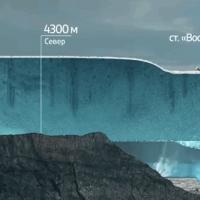 Глава I. К худу это или к добру? Страшные истории Смотреть что такое "К худу" в других словарях
Глава I. К худу это или к добру? Страшные истории Смотреть что такое "К худу" в других словарях Гершвин опера «Порги и Бесс
Гершвин опера «Порги и Бесс Как Церковь свергла царскую власть: открывший правду историк боится удара топором Он за власть церкви
Как Церковь свергла царскую власть: открывший правду историк боится удара топором Он за власть церкви